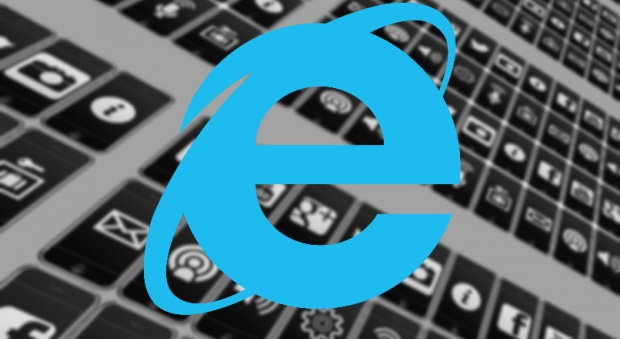
Καταργήστε εντελώς τον Internet Explorer από τα Windows 10 χρησιμοποιώντας τις δυνατότητες των Windows για να σταματήσετε τελείως τον Internet Explorer από τον υπολογιστή σας.
Αναμφίβολα η Microsoft παρέχει πολλές καλές υπηρεσίες στα Windows, αλλά ο Internet Explorer δεν είναι ικανοποιητικός, καθώς υπάρχουν πολλά άλλα προγράμματα περιήγησης όπως το Mozilla και το Google Chrome που παρέχουν καλύτερες υπηρεσίες από τον Internet Explorer. Και γι’ αυτό οι χρήστες δεν τους αρέσει να χρησιμοποιούν αυτό το πρόγραμμα περιήγησης και συνεχίζουν να το σταματούν και στα Windows 10 είναι λίγο περίπλοκο καθώς πρέπει να αλλάξετε ορισμένες από τις ρυθμίσεις για να απαλλαγείτε από αυτό το πρόγραμμα περιήγησης στα Windows 10. Και αυτός είναι ο λόγος Είμαστε εδώ με έναν πλήρη οδηγό που θα σας επιτρέψει να απεγκαταστήσετε πλήρως τον Internet Explorer από τον υπολογιστή σας με Windows. Ρίξτε λοιπόν μια ματιά στον πλήρη οδηγό που συζητείται παρακάτω για να προχωρήσετε.
Πώς να απεγκαταστήσετε πλήρως τον Internet Explorer από τα Windows 10
Η μέθοδος είναι αρκετά απλή και απλή και με αυτό θα μάθετε πώς να αφαιρέσετε αυτό το πρόγραμμα περιήγησης από το λειτουργικό σας σύστημα. Και οι ιστοσελίδες εφαρμογών τρίτων δεν θα ανοίγουν σε αυτό το πρόγραμμα περιήγησης. Ακολουθήστε λοιπόν μερικά απλά βήματα παρακάτω για να προχωρήσετε.
Βήματα για την απεγκατάσταση του Internet Explorer από τα Windows 10:
- Πρώτα απ ‘όλα, πρέπει να ανοίξετε την Εξερεύνηση παραθύρων και να επιλέξετε τις επιλογές Απεγκατάσταση ή Αλλαγή προγράμματος στον υπολογιστή Windows 10.
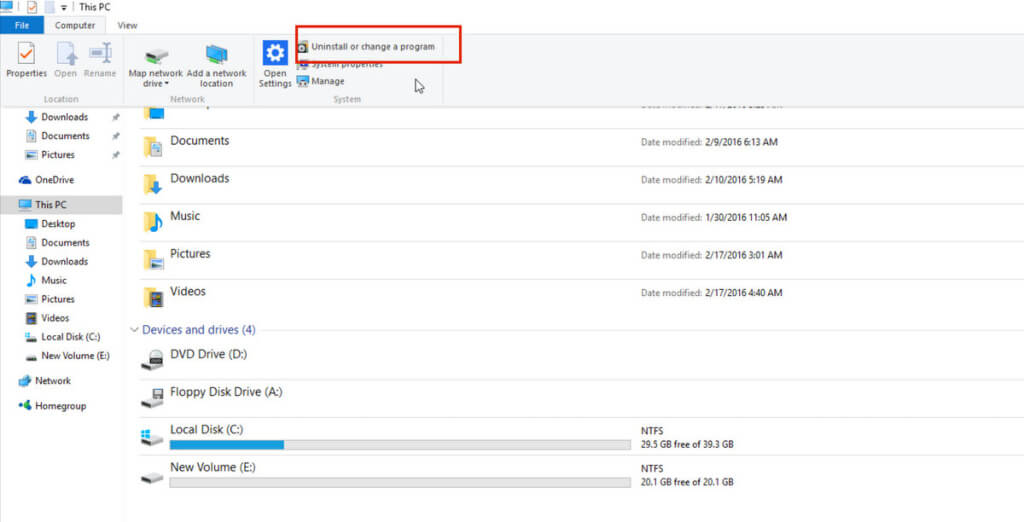
2. Στο επόμενο παράθυρο πρέπει να επιλέξετε την επιλογή Ενεργοποίηση ή απενεργοποίηση των Windows.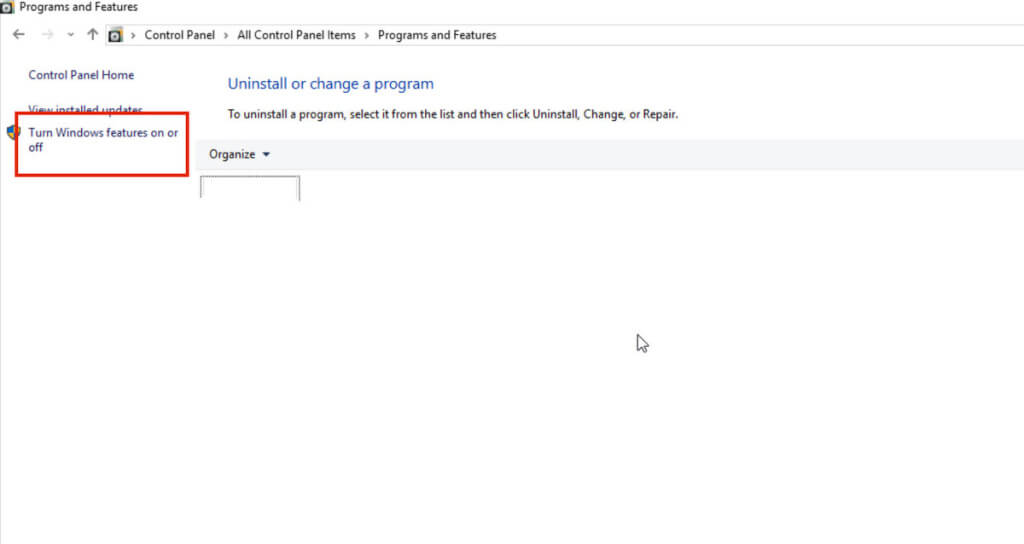
3. Τώρα απλώς καταργήστε την επιλογή Internet Explorer 11.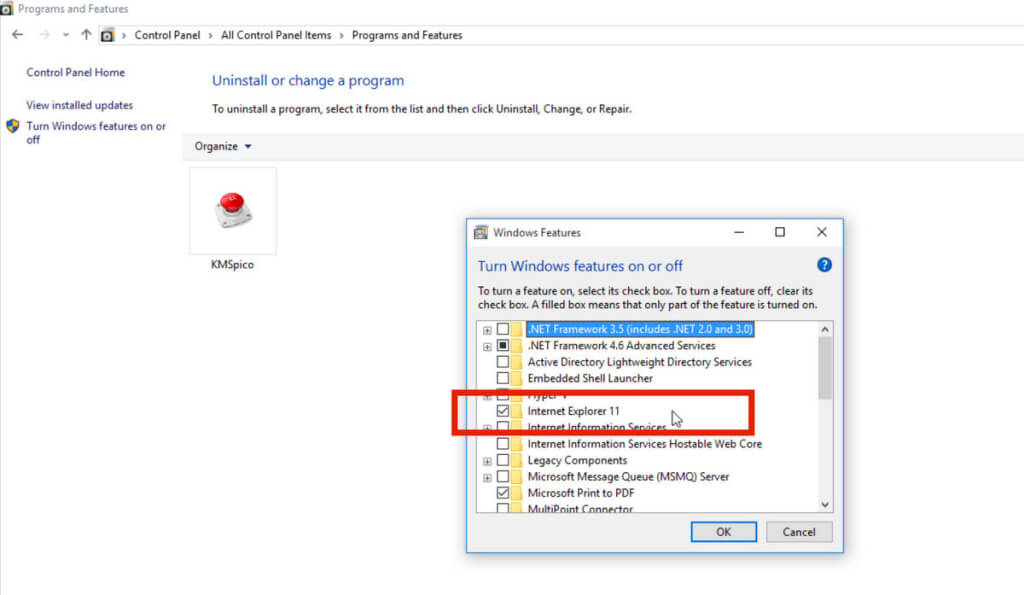
4. Τώρα επιλέξτε Ναι και μεταβείτε στα επόμενα βήματα.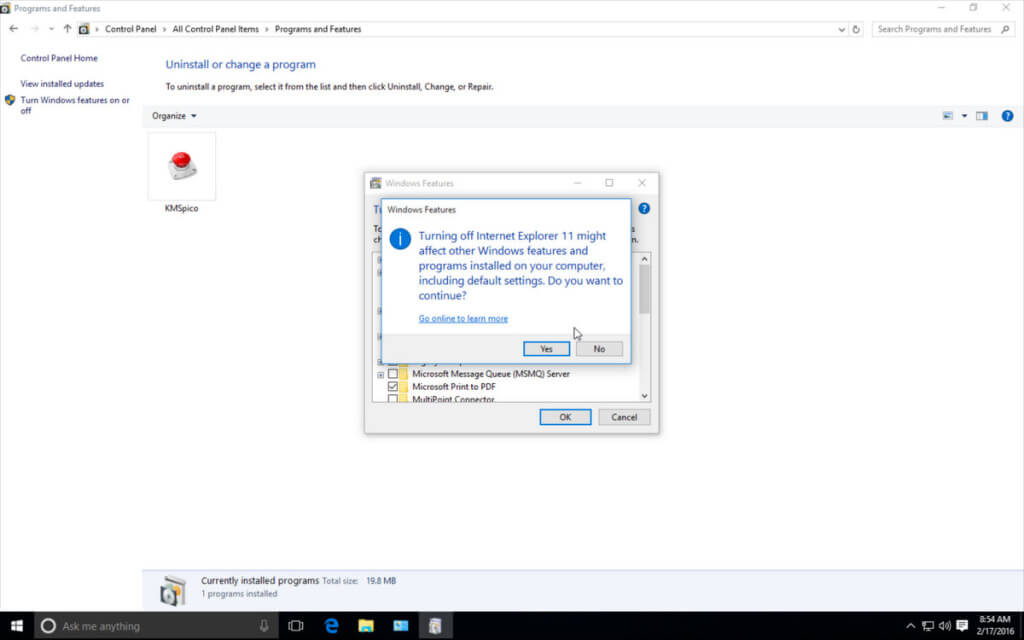
5. Τώρα πρέπει να κάνετε κλικ στο κουμπί OK εκεί.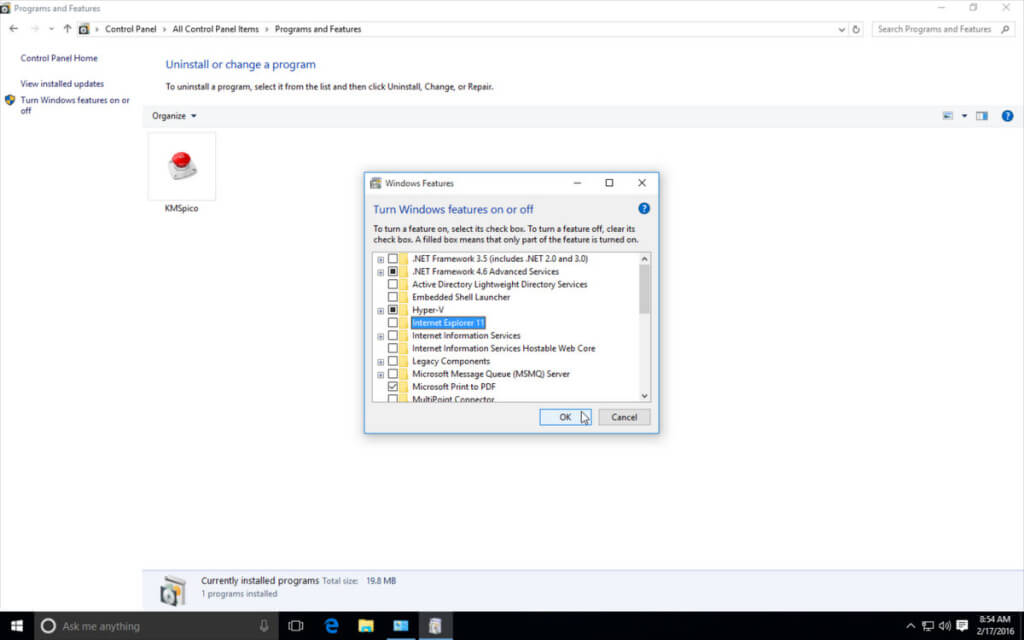
6. Το σύστημά σας χρειάζεται δευτερόλεπτα για να εφαρμόσει αλλαγές στο λειτουργικό σύστημα Windows.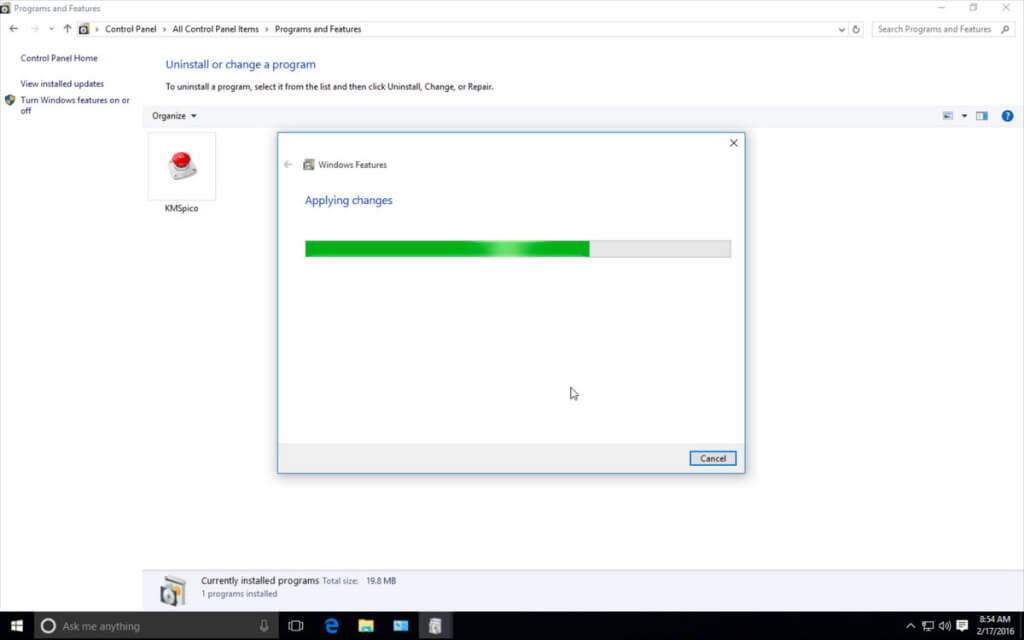
7. Κάντε κλικ στο κουμπί Επανεκκίνηση τώρα και μπορείτε να απεγκαταστήσετε με επιτυχία τον Internet Explorer 11 από τον υπολογιστή σας με Windows 10.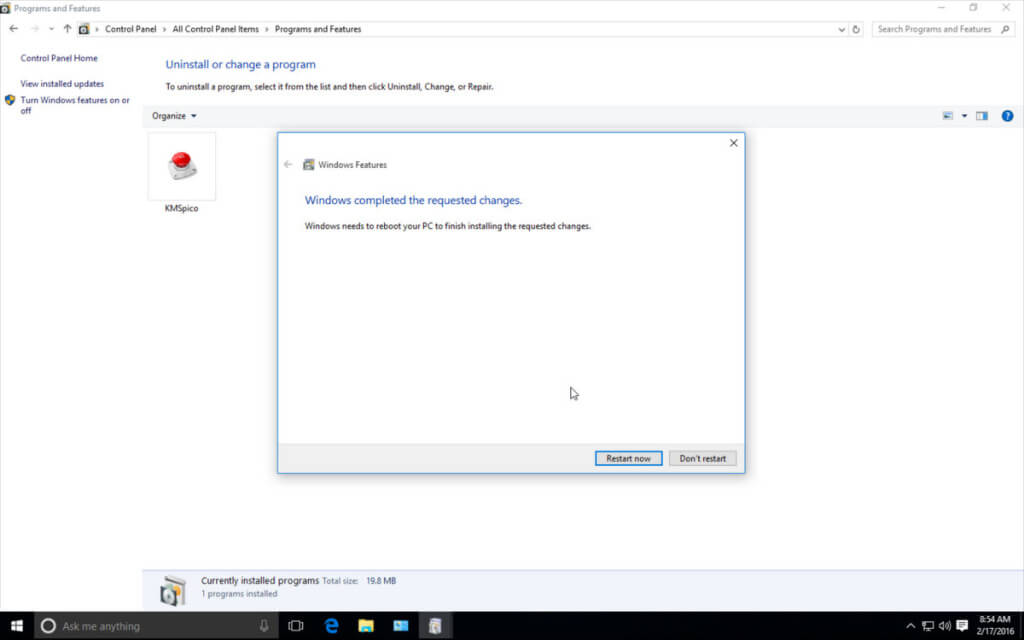
Λοιπόν, παραπάνω έχει να κάνει με το πώς να απεγκαταστήσετε πλήρως τον Internet Explorer από τα Windows 10. Χρησιμοποιήστε αυτήν τη μέθοδο και θα σταματήσετε εντελώς αυτό το πρόγραμμα περιήγησης να ανοίγει σελίδες ή να εμφανίζει οποιαδήποτε ειδοποίηση. Χρησιμοποιήστε λοιπόν αυτήν τη μέθοδο και απαλλαγείτε από αυτό το πρόγραμμα περιήγησης στα Windows 10. Δοκιμάστε λοιπόν αυτό. Ελπίζω να σας αρέσει, μοιραστείτε το και με άλλους. Αφήστε ένα σχόλιο παρακάτω εάν έχετε οποιεσδήποτε σχετικές απορίες με αυτό.